Data Logger
Cesta v klasickom zobrazení: Klasický pohľad > Datalogger
Popis funkcie
Funkcia Datalogger umožňuje zaznamenávanie údajov spojených so spúšťacou udalosťou. Zaznamenané údaje sú:
- analógové merania, t. j. fázové prúdy a napätia medzi linkami
- Digitálne udalosti, t. j. ochranné udalosti alebo alarmy, signály stavu ističov, ochranné spustenia.
Prevádzkový princíp
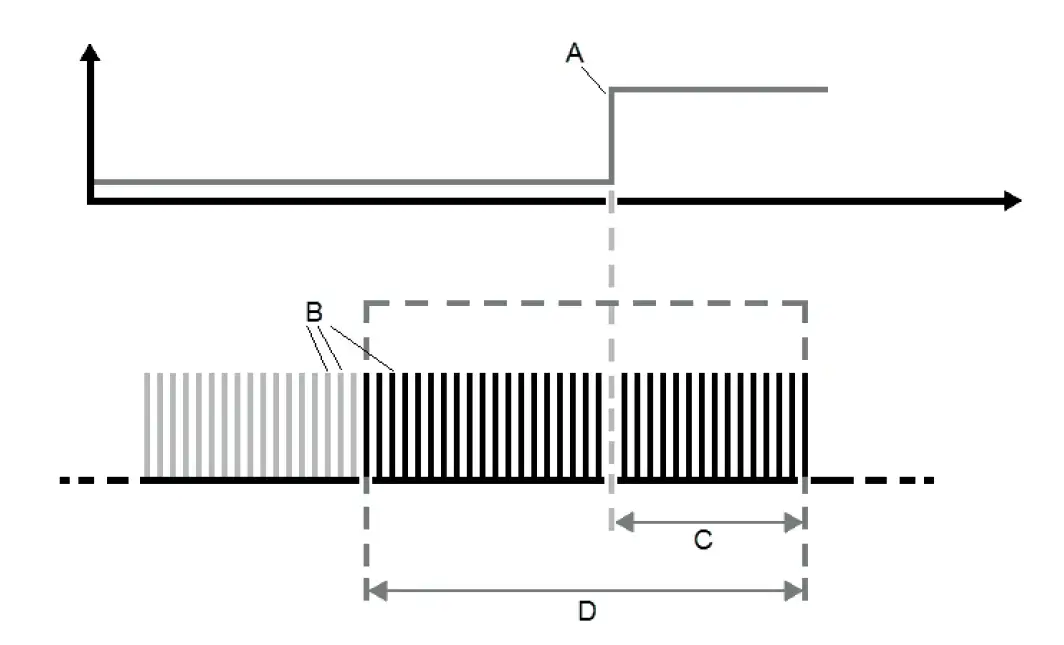
Datalogger in Ekip Connect
- povoliť/vypnúť túto funkciu
- Štart/Stop nahrávanie
- Nastavte parametre nahrávania
stiahnuť nahrávku na analýzu pomocou funkcie Data Viewer
>> Pre viac informácií o podporovaných zariadeniach a požiadavkách pre každé z nich si pozrite dokument 9AKK108467A9238, ktorý je dostupný tu.
Ako to vyzerá
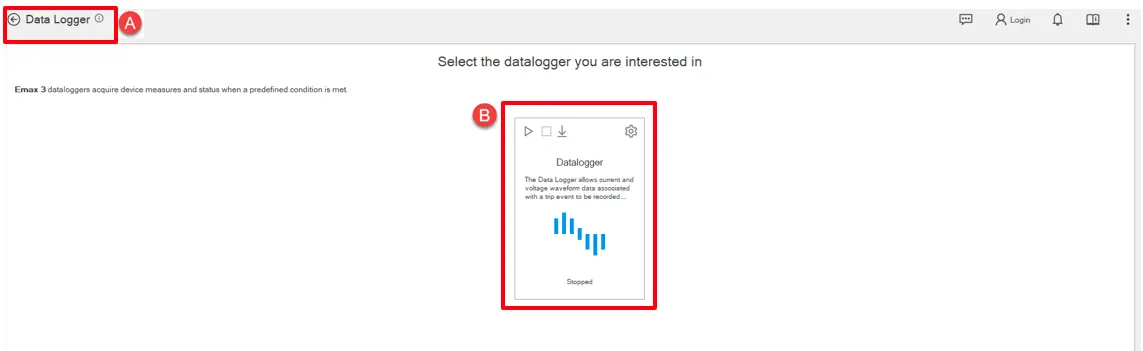
| Popis | časti |
|---|---|
| A | Tlačidlo na návrat do menu Nástroje |
| B | Rozloženie nástrojov, kde je možné vykonávať operácie Dataloggera. |
Tooltip na rozloženie dataloggera
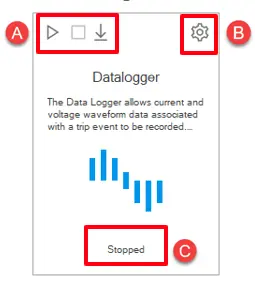
| Popis | časti |
|---|---|
| A | Oblasť tlačidiel tooltip Začiatok: Tlačidlo na spustenie záznamu v dataloggere Zastaviť: Tlačidlo na dokončenie nahrávania bežiaceho dataloggera. Stiahnuť: Tlačidlo na stiahnutie nahraného dataloggera. Toto tlačidlo sa aktivuje len vtedy, ak je datalogger zastavený. |
| B | Možnosti stiahnutia: Tlačidlo Options na zapnutie dataloggera a nastavenie parametrov o zázname (počet registrov, frekvencia vzorkovania, oneskorenie zastavenia). |
| C | Dynamický štítok na informovanie používateľa o stave dataloggera. Dostupný stav je pripravený, v prevádzke a zastavený. |
Dátový zapisovač nastavení
Konfigurácia prebieha hlavne v okne "Možnosti", ku ktorému sa dostanete cez tlačidlo "Stiahnuť možnosti" v tooltipe.
Okno možností pozostávalo hlavne z 2 častí; Sekcie "Všeobecné" a "Spúšťacie".
V sekcii "Všeobecné" je riadené povolenie funkcie a bežná konfigurácia pre datalogger. Používateľ rozhoduje o čísle registra vo vzorke, vzorkovacej frekvencii a stop delay pre daný datalogger záznam.
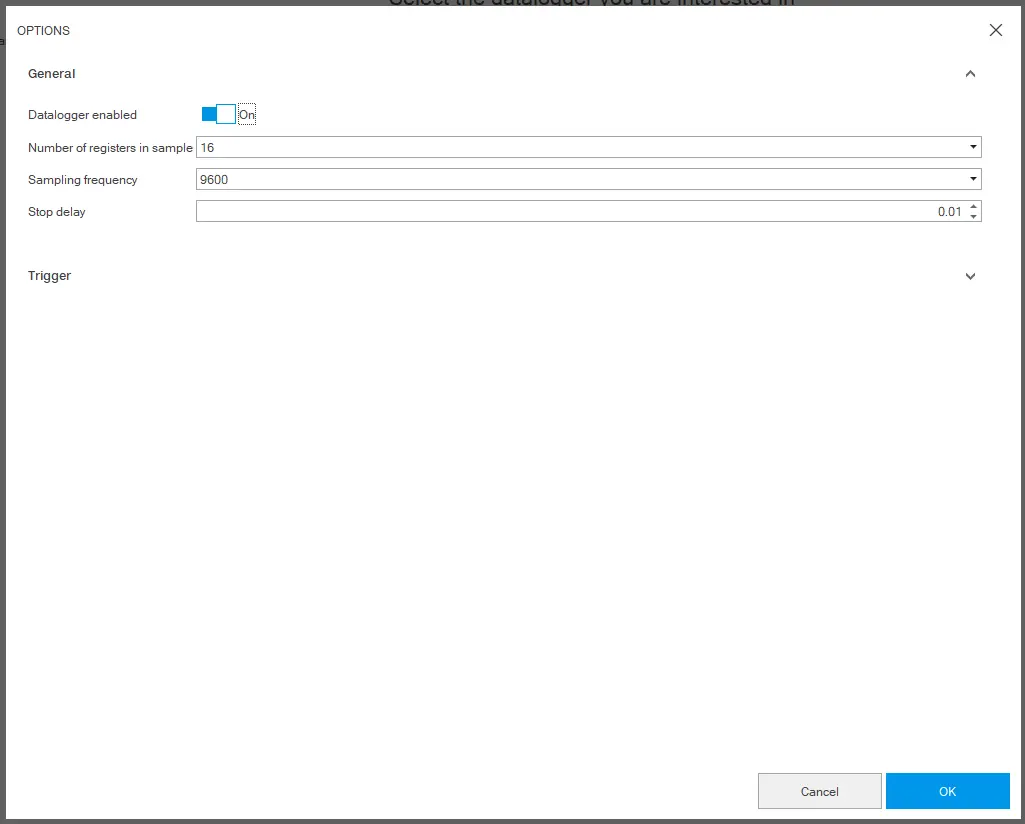
| Popis prvku | |
|---|---|
| Datalogger zapnutý | Tlačidlo na povolenie/vypnutie funkcie dataloggera |
| Počet registrov v vzorke | Počet registrov v vzorke (8, 16, 32) |
| Vzorkovacia frekvencia | Frekvencia zberu údajov. Čím vyššia je vzorkovacia frekvencia, tým kratšia je doba nahrávania. (1200, 2400, 4800, 9600) |
| Zastaviť oneskorenie | Tlačidlo na nastavenie oneskorenia zastavenia. Označuje trvanie nahrávky v sekundách po spúšťacej udalosti. Maximálny limit je 10 sekúnd a je dostupný. |
V sekcii Trigger si používateľ vyberie požadovaný trigger zo zoznamu triggerových udalostí.
Začni nahrávať
- Keď je zariadenie pripojené a komunikuje s Ekip Connect, kliknite na Nástroje > Data Logger.
- Skontrolujte, či je stav príkazu na povolenie funkcie (Možnosti stiahnutia --> Povoliť ) povolený .
- Kliknite a
nastavte nahrávanie v sekcii "Všeobecné".
- Na zrušenie zmien kliknite na Zrušiť. Na uloženie konfigurácie kliknite na OK : nastavenia sa automaticky ukladajú a prenášajú do zariadenia.
- Kliknite na Trigger a nastavte typ triggeru.
- Na zrušenie zmien kliknite na Zrušiť. Na uloženie konfigurácie kliknite na OK: nastavenia sa automaticky ukladajú a prenášajú do zariadenia.
- Kliknite na Spustiť datalogger: Nahrávanie je inicializované.
- Kliknite na Stop Datalogger: Nahrávanie je zastavené a pripravené na stiahnutie.
Stiahnite si nahrávku
- Keď je zariadenie pripojené a komunikuje, kliknite na Stiahnuť Datalogger .
- Vyber, kde uložiť súbor a interval nahrávky, ktorú chcete stiahnuť: Ekip Connect uloží .abb súbor pomenovaný podľa nasledujúcej syntaxe: CBTagName_Datalogger_YYYYMMDDhh:mm:ss.
Vzorkovanie Frekvencia (Hz) | Počet Register in Sample | Veľkosť Datalogger súbor (súbory) |
|---|---|---|
| 1200 | 8 | 13.6 |
| 16 | 6.8 | |
| 32 | 3.4 | |
| 2400 | 8 | 6.8 |
| 16 | 3.4 | |
| 32 | 1.7 | |
| 4800 | 8 | 3.4 |
| 16 | 1.7 | |
| 32 | 0.85 | |
| 9600 | 8 | 1.7 |
| 16 | 0.85 | |
| 32 | 0.425 |